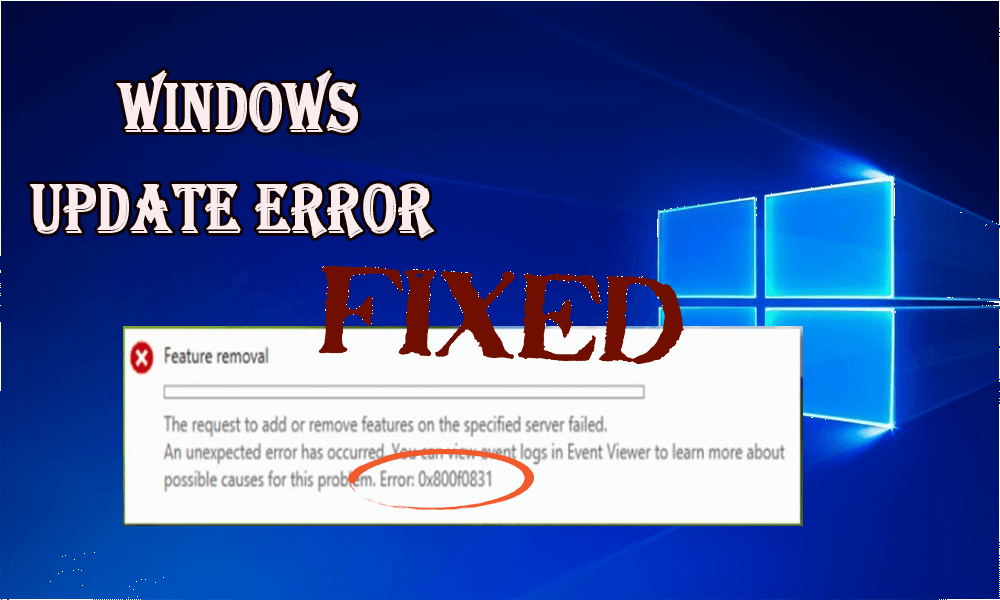
Kod błędu 0x800f0831 jest tak naprawdę sprawdzaniem błędów, które pojawia się, gdy użytkownik próbuje zaktualizować swój system do Windows 10 lub pobrać dowolną dostępną aktualizację. Ogólnie rzecz biorąc, Błąd 0x800f0831 pojawi się kod i zablokuje proces aktualizacji, gdy użytkownik spróbuje Aktualizacja ich Windows 7/8 / 8.1 do Windows 10.
Jeśli nie możesz pobrać żadnej dostępnej aktualizacji z powodu 0x800f0831 błąd nie wpadaj w panikę, jak możesz łatwo Napraw kod błędu aktualizacji systemu Windows 10 0x800f0831 za pomocą podanego poniżej rozwiązania. Ale przed przystąpieniem do naprawy tego błędu zaleca się poznanie kilku ważnych faktów dotyczących tego błędu aktualizacji.
Gdy użytkownik próbuje zaktualizować swój system za pomocą usługi Windows Update, generowany jest ten rodzaj kodu błędu, który pokazuje, że w usłudze aktualizacji systemu Windows występuje jakikolwiek błąd. Istnieje wiele błędów Windows Update, które są uruchamiane z powodu pamięci podręcznej Sklepu Windows, niedostępnej usługi Windows Update, aplikacji antywirusowej lub niektórych uszkodzonych plików aktualizacji.
Aby naprawić większość błędów aktualizacji, Microsoft zapewnia ogólne rozwiązanie (Czytaj @ https://support.microsoft.com/en-us/help/10164/fix-windows-update-errors), które mogą rozwiązać problem aktualizacji. Ale nie ma dokładnych wytycznych opublikowanych przez Microsoft „Jak naprawić błąd aktualizacji systemu Windows 10 0x800f0831?”
Nadszedł czas, aby to naprawić Kod błędu 0x80240031 i pobierz dostępną aktualizację na swój system Windows.
Uwaga: Utwórz kopię zapasową wszystkich ważnych danych, aby uniknąć problemów w przyszłości.
Metody naprawy błędu systemu Windows 10 o kodzie 0x800f0831
Metoda 1: Rozwiązywanie problemów z błędem aktualizacji Windows 10 0x800f0831
Krok 1: Otwórz Panel sterowania, naciśnij Windows + X i wybierz Panel sterowania.
Krok 2: Wyszukaj narzędzie do rozwiązywania problemów za pomocą pola wyszukiwania i kliknij Rozwiązywanie problemów.
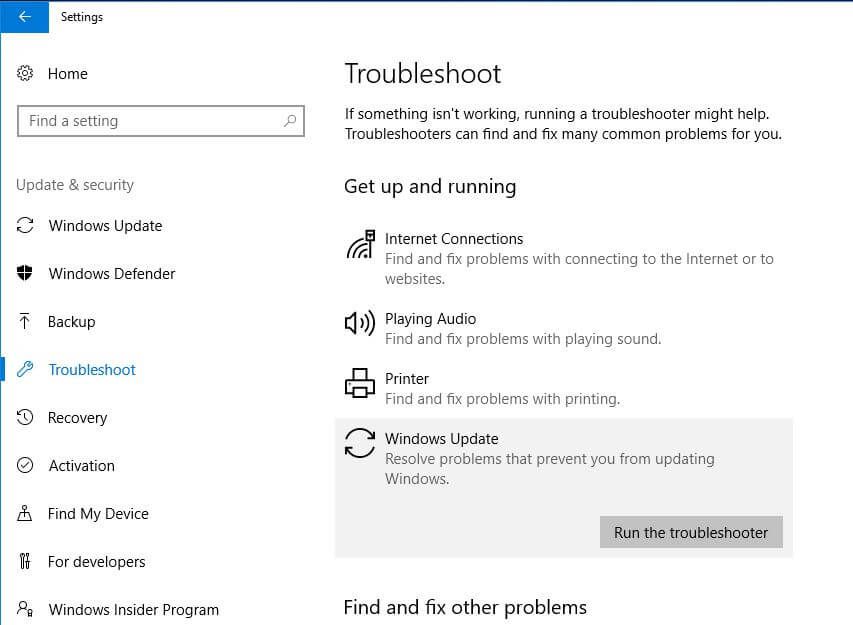
Krok 3: Pod System i bezpieczeństwo, Kliknij Napraw problemy z aktualizacjami systemu Windows.
Metoda 2: Skanuj w poszukiwaniu uszkodzonych plików systemowych Napraw je
Krok 1: Otwórz wiersz polecenia z uprawnieniami administratora, aby to zrobić, kliknij prawym przyciskiem myszy Początek przycisk i wybierz Wiersz polecenia (administrator).
Krok 2: W wierszu polecenia wpisz: dism / online / cleanup-image / restorehealth i naciśnij Wchodzić.
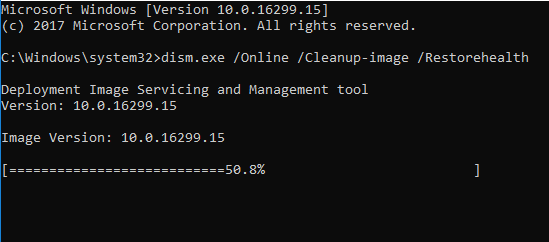
To polecenie przeskanuje i naprawi wszystkie uszkodzone pliki systemowe.
Metoda 3: Zresetuj składniki usługi Windows Update
Krok 1: Otwórz wiersz polecenia z uprawnieniami administratora.
Krok 2: Następnie wyszukaj i kliknij klucz rejestru lub podklucz, który chcesz wykonać kopię zapasową, i wybierz Plik -> Eksportuj.
Krok 3: Podczas eksportowania pliku rejestru wybierz lokalizację, w której chcesz zapisać kopię zapasową.
Krok 4: Następnie zakończ BITS, Aktualizacja systemu Windows, Usługi kryptograficzne i instalator MSI.
Aby to zrobić, wpisz podane poniżej polecenia i naciśnij klawisz Enter po każdym poleceniu:
bity stop netto
Net Stop Wuauserv
app stop appidsvc
Net Stop Cryptsvc
Krok 5: Po wykonaniu wszystkich poleceń wklej Usuń „% ALLUSERSPROFILE% \ Application Data \ Microsoft \ Network \ Downloader \ qmgr * .dat” polecenie do usunięcia qmgr * .dat akta.
Krok 6: Następnie skopiuj i wklej cd / d% windir% \ system32 polecenie i naciśnij Enter.
Krok 7: Teraz musisz ponownie zarejestrować pliki BITS i Windows Update. Aby to zrobić, wpisz wszystkie podane poniżej polecenia i naciśnij klawisz Enter po każdym poleceniu:
regsvr32.exe atl.dll
regsvr32.exe urlmon.dll
regsvr32.exe mshtml.dll
regsvr32.exe shdocvw.dll
regsvr32.exe browseui.dll
regsvr32.exe jscript.dll
regsvr32.exe vbscript.dll
regsvr32.exe scrrun.dll
regsvr32.exe msxml.dll
regsvr32.exe msxml3.dll
regsvr32.exe msxml6.dll
regsvr32.exe actxprxy.dll
regsvr32.exe softpub.dll
regsvr32.exe wintrust.dll
regsvr32.exe dssenh.dll
regsvr32.exe rsaenh.dll
regsvr32.exe gpkcsp.dll
regsvr32.exe sccbase.dll
regsvr32.exe slbcsp.dll
regsvr32.exe cryptdlg.dll
regsvr32.exe oleaut32.dll
regsvr32.exe ole32.dll
regsvr32.exe shell32.dll
regsvr32.exe initpki.dll
regsvr32.exe wuapi.dll
regsvr32.exe wuaueng.dll
regsvr32.exe wuaueng1.dll
regsvr32.exe wucltui.dll
regsvr32.exe wups.dll
regsvr32.exe wups2.dll
regsvr32.exe wuweb.dll
regsvr32.exe qmgr.dll
regsvr32.exe qmgrprxy.dll
regsvr32.exe wucltux.dll
regsvr32.exe muweb.dll
regsvr32.exe wuwebv.dll
Krok 8: Teraz zresetuj Winsock, wpisz netsh winsock reset, i netsh winhttp zresetuj proxy polecenia. Trafienie Wchodzić klucz po każdym z nich.
Krok 9: W końcu zrestartuj usługi BITS, Windows Update, Cryptographic, MSI Installer, wprowadzając poniższe polecenia. I naciśnij «wchodzić» klucz po każdym z nich jak zwykle.
bity początkowe netto
net start wuauserv
net start appidsvc
cryptsvc start netto
Metoda 4: Spróbuj wyłączyć proxy
Krok 1: naciśnij Windows + R klawisz, aby otworzyć okno dialogowe uruchamiania, wpisz inetcpl.cpl w polu uruchamiania i naciśnij Wchodzić.
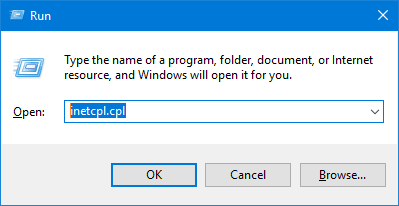
Krok 2: Wybierać Znajomości a następnie otwórz Ustawienia sieci LAN.
Krok 3: Wyszukaj Ustawienia automatycznego wykrywania i zaznacz pole.
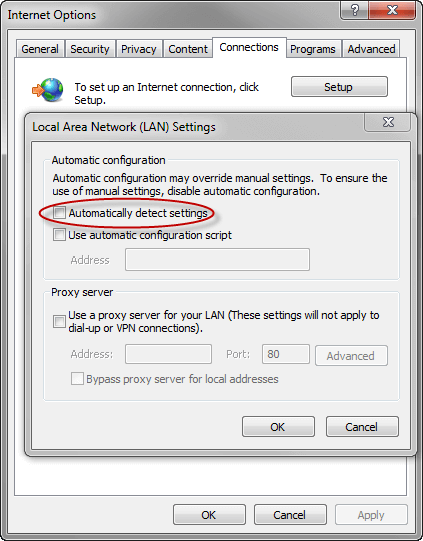
Krok 4: W końcu odznacz Serwer proxy pudełko.
Metoda 5: Wypróbuj czysty rozruch systemu Windows 10
Błąd aktualizacji systemu Windows można rozwiązać, wykonując czysty rozruch w systemie Windows 10, aby sprawdzić, czy Błąd aktualizacji systemu Windows 10 0x800f0831 jest spowodowane przez oprogramowanie, czy nie. Wykonaj kroki podane poniżej, aby wykonać czysty rozruch:
Krok 1: naciśnij Windows + R. klawisz
Krok 2: Rodzaj msconfig i naciśnij enter
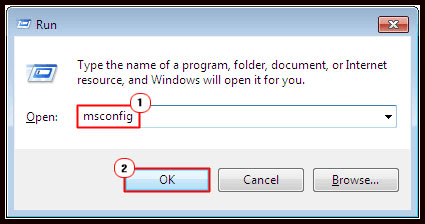
Krok 3: Kliknij na Karta serwisowa, i wybierz Ukryj wszystkie usługi Microsoft i wyłącz to
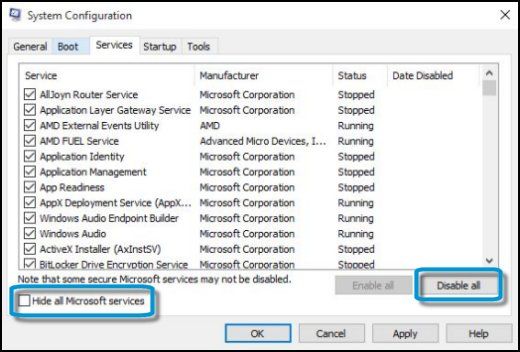
Krok 4: Kliknij kartę Uruchamianie i wyłączyć to
Krok 5: Uruchom ponownie Twój system
Po wykonaniu czystego rozruchu sprawdź teraz, czy błąd 0x800f0831 jest naprawiony czy nie
Metoda 6: Tymczasowe wyłączenie programu antywirusowego
Krok 1: Kliknij Windows Ikona
Krok 2: Iść do ustawienia> Aktualizuj Bezpieczeństwo> Bezpieczeństwo systemu Windows> Wirus ochrona przed zagrożeniami> Zarządzaj ustawieniami
Krok 3: Wyłącz ochronę w czasie rzeczywistym
Ten krok może pomóc w rozwiązaniu problemu Błąd 0x800f0831.
Automatyczne rozwiązanie naprawić błąd 0x800f0831
Wykonanie wyżej wymienionych metod może pomóc ci się pozbyć Zaktualizuj kod błędu 0x800f0831. Ale jeśli uważasz, że metody są trudne do wykonania i nie masz dużej wiedzy na temat komputera, możesz uruchomić Narzędzie do naprawy systemu Windows aby cały proces był łatwy.
To narzędzie naprawi wszystkie błędy związane z systemem Windows bez potrzeby posiadania profesjonalnych umiejętności. Poprawi także wydajność komputera, dzięki czemu w przypadku pojawienia się błędu w przyszłości nie musisz się martwić o jego usunięcie.
Pobierz narzędzie do naprawy systemu Windows Reimage, aby naprawić błędy i problemy związane z Windows Update
Wniosek:
Wszystkie powyższe rozwiązania są bardzo skuteczne i potrafią poradzić sobie z wszelkiego rodzaju błędami aktualizacji. Jeśli jesteś użytkownikiem systemu Windows i próbujesz zainstalować aktualizacje systemu Windows lub nie możesz uaktualnić systemu do systemu Windows 10 z powodu błędu, ten artykuł zdecydowanie Ci pomoże.
Mam nadzieję, że spodobał Ci się ten artykuł i pomógł Ci rozwiązać Twój problem Błąd aktualizacji systemu Windows 0x800f0831.
Jeśli masz jakieś pytania lub sugestie, możesz zapytać w sekcji komentarzy.

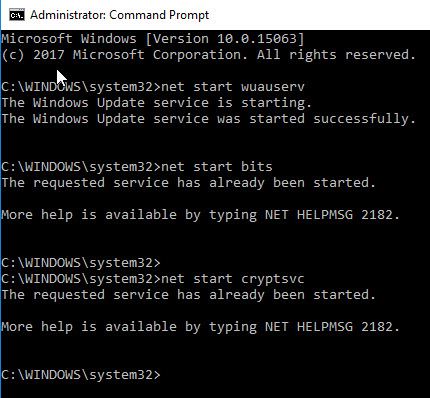

![[Naprawiono] Windows Store i błąd aktualizacji Windows 10 0x80244018](https://pogotowie-komputerowe.org.pl/wp-content/cache/thumb/c7/541926a0275a6c7_150x95.png)
![[Rozwiązany] Jak naprawić błąd aktualizacji systemu Windows 10 0x80080008?](https://pogotowie-komputerowe.org.pl/wp-content/cache/thumb/0a/7050709d228fc0a_150x95.png)
![[Rozwiązany] Nie można pozbyć się błędu aktualizacji systemu Windows 10 0x8024a10a](https://pogotowie-komputerowe.org.pl/wp-content/cache/thumb/9e/f832330a4e7b79e_150x95.png)
![[Zaktualizowano] Jak naprawić błąd aktualizacji systemu Windows 10 0x80244022](https://pogotowie-komputerowe.org.pl/wp-content/cache/thumb/20/9f3c25b55f51120_150x95.png)